Fleets de Twitter: qué son y cómo usarlos
Los Fleets de Twitter funcionan de forma similar a las populares Instagram Stories.

Twitter continúa en la pelea como una de las redes sociales más usadas del momento, y para no quedarse atrás en esta lucha ha ido añadiendo cada más funciones a su plataforma. Una de las más recientes son los Fleets, una función que te permite realizar publicaciones que desaparecen después de 24 horas. Pero si quieres saber más, esto es para ti, ya que en este artículo te contaremos todo lo que necesitas saber sobre los Fleets de Twiiter.
¿Qué son los Fleets de Twitter?
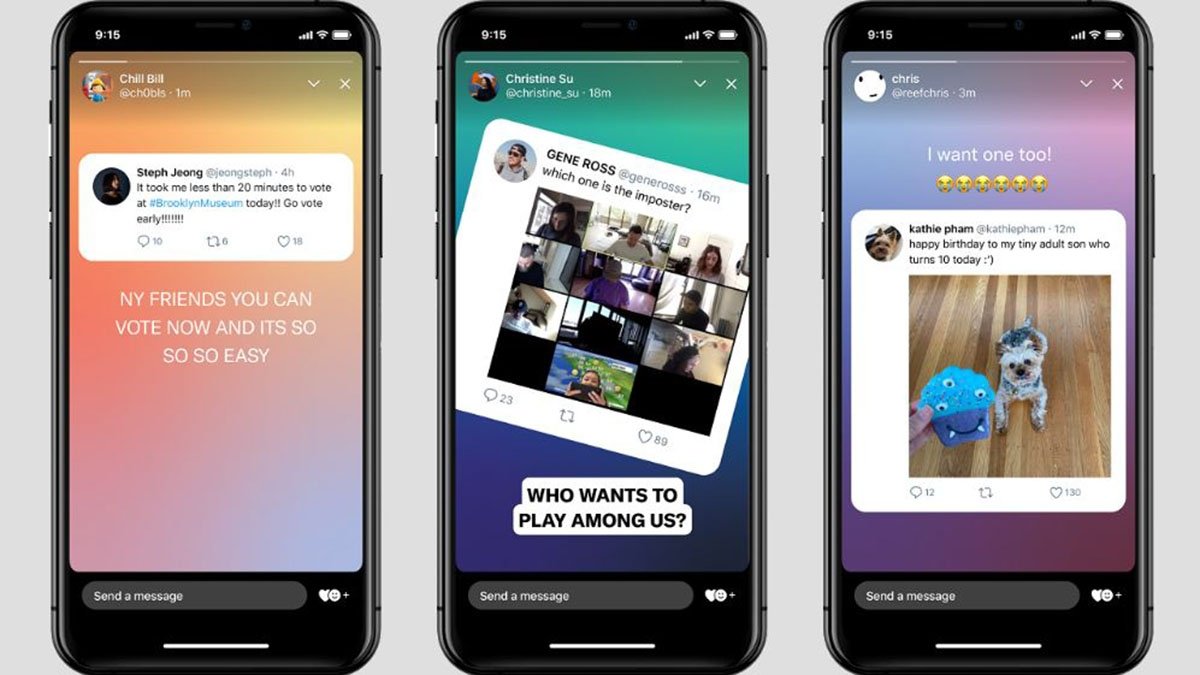
Los Fleets son la respuesta de Twitter a las populares historias de Instagram, Facebook y Linkedin. Al igual que otros gigantes de las redes sociales, Twitter ahora te da la oportunidad de crear publicaciones que desaparecen automáticamente después de pasadas 24 horas. Sin embargo, a diferencia de los tuits estándar, los Fleets no se pueden retuitear, insertar ni dar me gusta.
Aquí podrás publicar texto, imágenes, GIFs, y mucho más. Los Fleets se mostrarán cómo íconos circulares en la parte superior de tu feed, al igual que las historias de Instagram y Facebook. Además, se espera que la plataforma pronto añada otras características, como la posibilidad de usar stickers y otras herramientas.
Cómo crear tus propios Fleets en Twiiter
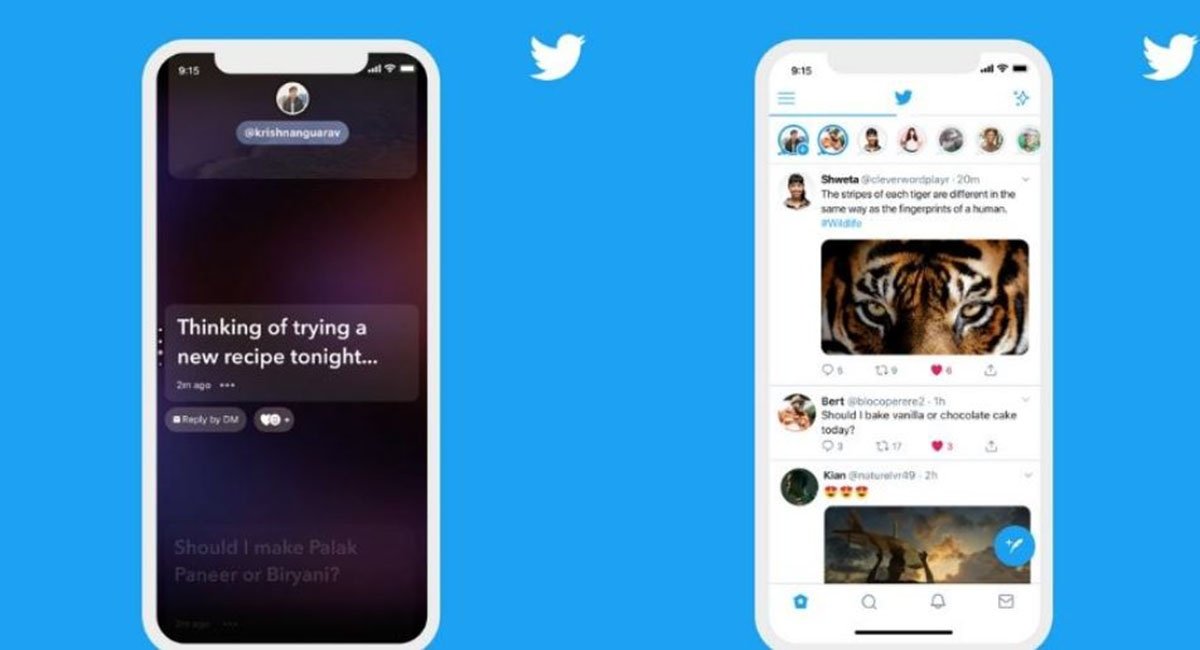
Antes que nada, debes saber que de forma predeterminada, los Fleets de Twitter tienen una duración de seis segundos, pero puedes cargar videos de hasta 30 segundos de duración. Con esto claro, es momento de saber cómo crear tus Fleets:
- Inicia sesión en la aplicación móvil de Twitter.
- Pulsa sobre el botón Agregar que está ubicado en la parte superior izquierda de tu pantalla.
- Desde aquí, podrás compartir el contenido de tu preferencia en alguno de los formatos que están disponibles en la parte inferior de la pantalla: solo texto, archivos guardados en tu galería, tomar una foto o grabar un vídeo.
- Selecciona el formato de tu elección manteniendo el dedo en la pantalla y deslizándolo hacia la izquierda o hacia la derecha, según sea el caso.
Cómo ver los Fleets de otros usuarios de Twitter
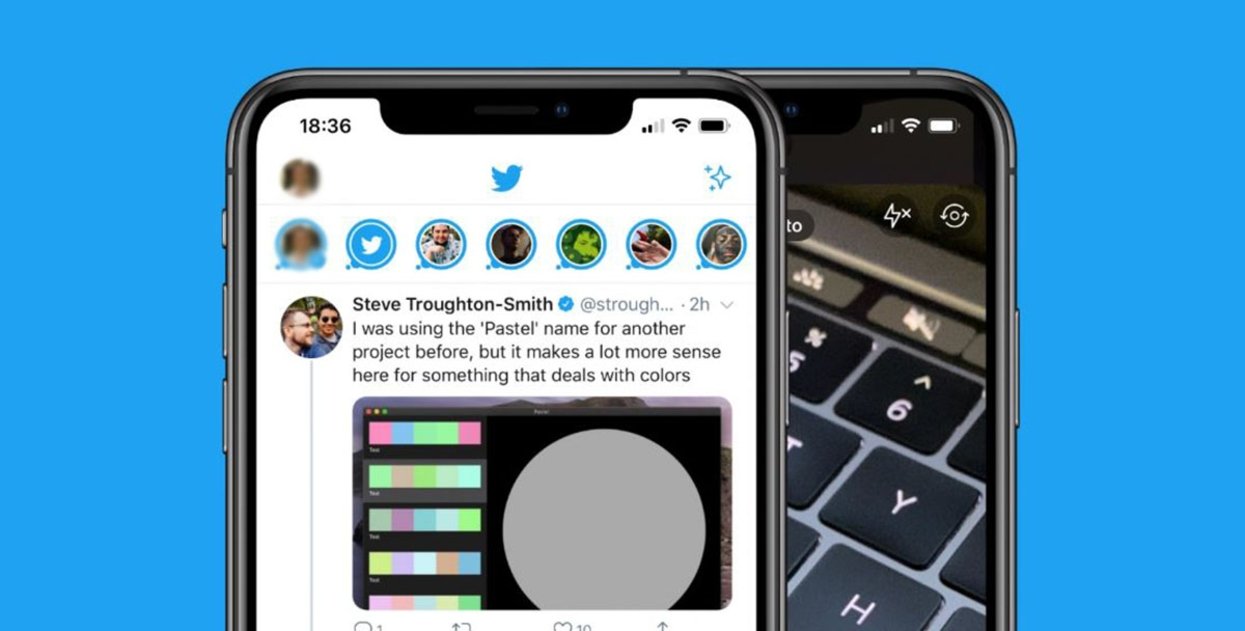
Por ahora, esta función solo está disponible en la aplicación móvil de Twitter para iOS y Android. Para ver los Fleets de otros usuarios de la red social, lo único que tienes que hacer es iniciar sesión en la aplicación de Twitter desde tu móvil y pulsar sobre los Fleets publicados por otras cuentas, que aparecen en la barra en la parte superior de la pantalla.
Además, al igual que con otras de las redes sociales más populares del momento, también puedes:
- Mantener presionado un Fleet para pausarlo.
- Deslizar hacia la izquierda para ver una publicación anterior.
- Pulsar sobre el lado derecho de la pantalla para omitir una publicación.
- Deslizar hacia la derecha para omitir varios Fleets publicados por un mismo usuario.
- Pulsar sobre el ícono de emojis para responder con una reacción. Aunque esta función solo estará disponible si el usuario lo permite.
- También podrás responder a una Fleet enviando un mensaje, pero este no será público y llegará como un DM, siempre y cuando el usuario tenga habilitada esta opción.
Cómo compartir tuits a través de un Fleet
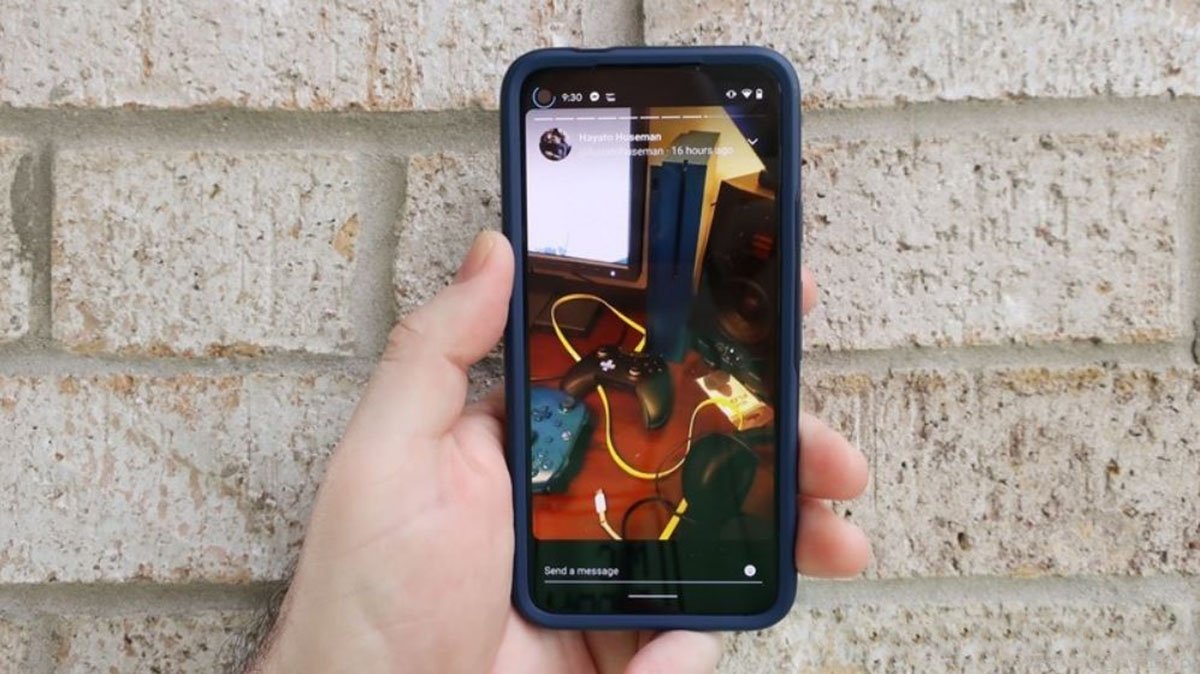
Hay otro método para crear Fleets y es compartiendo tus propios tuits o los de otros usuarios con esta función de Twitter. Para hacerlo, solo tendrás que cumplir con los siguientes pasos:
- Entra a la app de Twitter desde tu smartphone.
- Busca el tuit que deseas compartir.
- Pulsa sobre el ícono para compartir ubicado en la parte inferior derecha del tuit.
- En las opciones para compartir, selecciona Compartir en un Fleet.
- Ahora, edita la publicación como lo harías con cualquier otro Fleet.
- Luego, simplemente pulsa sobre el botón Fleet en la parte superior derecha de la pantalla.
Y si aún no tienes tu cuenta de Twitter, aquí te mostramos cómo crear una para que puedas empezar a disfrutar de esta función.